QQ图标找不到了怎么办?
Hello!大家好,我是阿广,今天小编来分享一下“QQ图标找不到了怎么办?”这篇文章,我们每天分享有用的知识,下面小编就来分享一下吧,大家一起来学习吧!(⊃‿⊂)
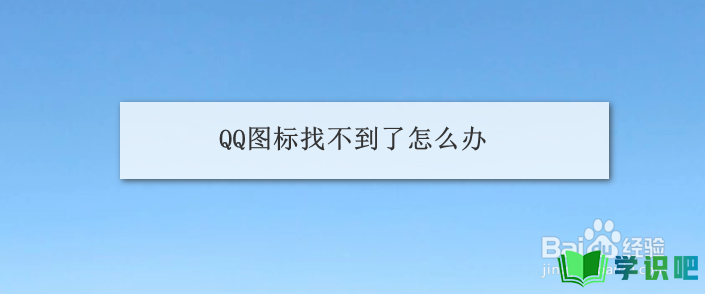
原料/工具
电脑:联想y50
系统:win8
方法/步骤
第1步
点击电脑桌面左下角的选项。
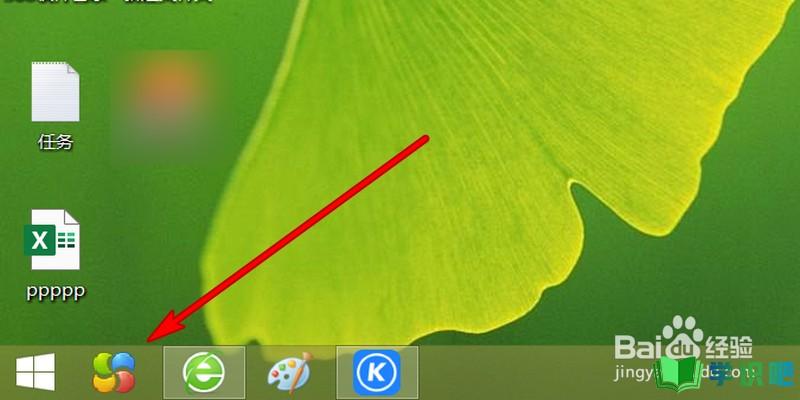
第2步
弹出的界面选择所有程序。
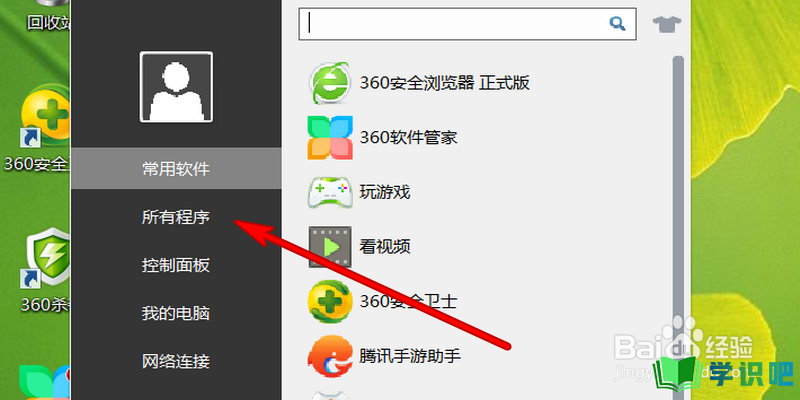
第3步
点击右边选项栏的中的腾讯软件。
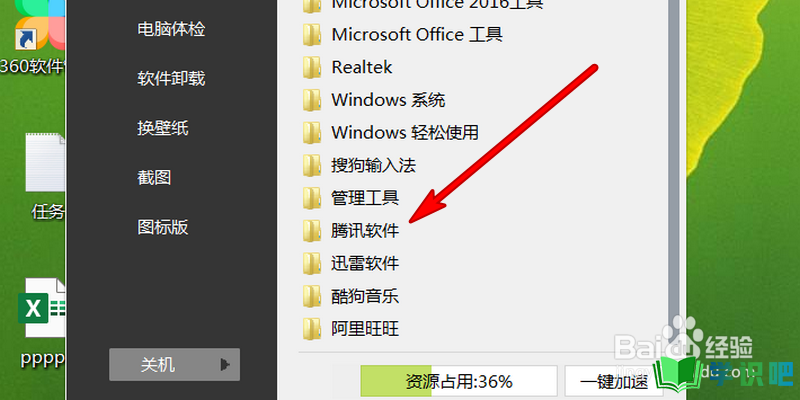
第4步
点击打开qq文件夹。
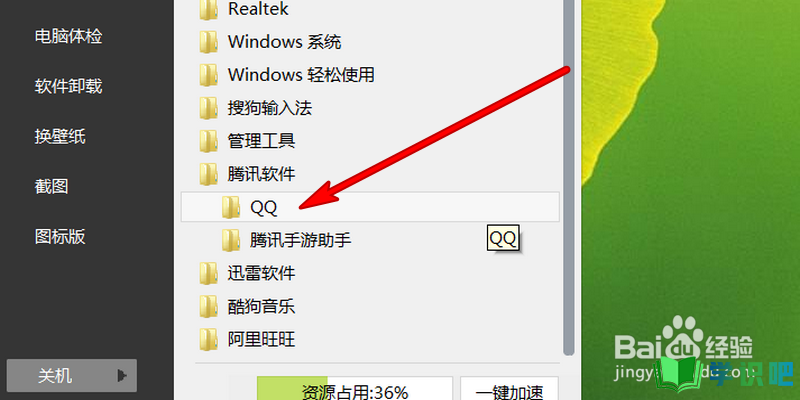
第5步
选择qq点击鼠标右键。
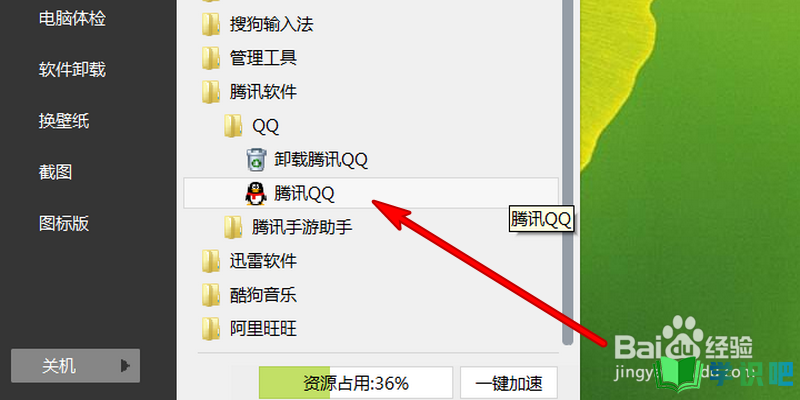
第6步
弹出的选项点击发送到。
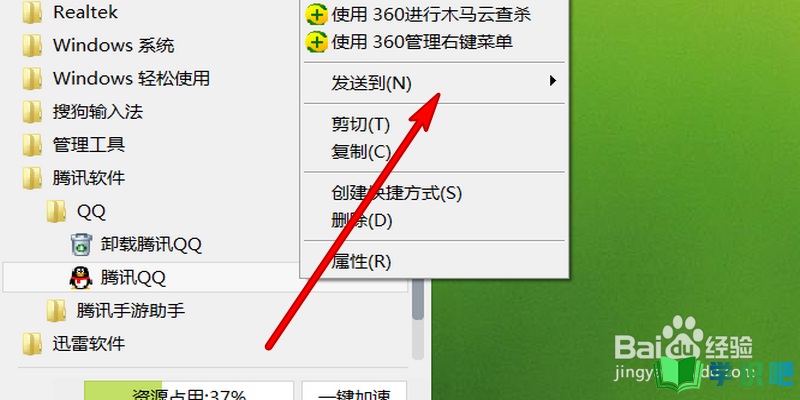
第7步
弹出的选项点击桌面快捷方式。
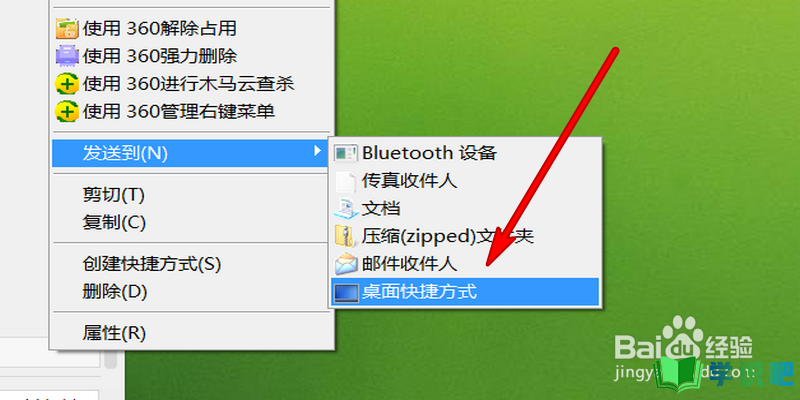
第8步
这样电脑桌面就出现qq图标了。
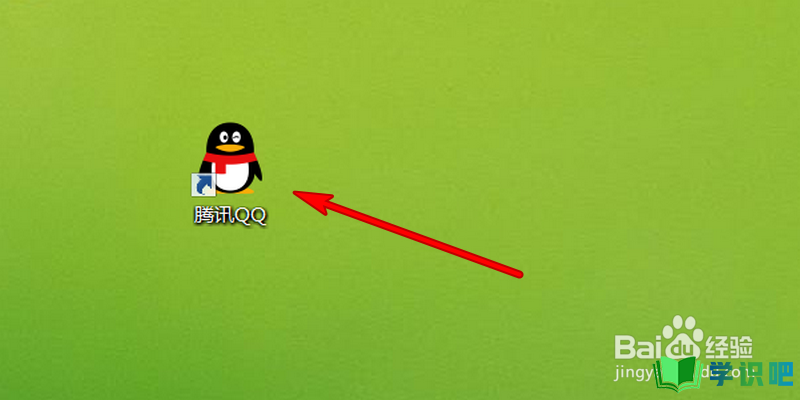
总结
第1步
1、点击电脑桌面左下方的选项。
2、弹出的界面选择所有程序。
3、点击腾讯软件选项,点击qq文件夹。
4、选择qq点击鼠标右键,弹出的选项点击发送到。
5、选择桌面快捷方式。
6、这样电脑桌面就会显示qq图标了。
温馨提示
以上就是“QQ图标找不到了怎么办?”的全部内容了,不知道小伙伴们学会了吗?学识吧还为大家提供了超多百科知识文章,感兴趣的小伙伴们可以关注学识吧并给小编点赞哦!(⊃‿⊂)
